
스팀판 삼국지3, 4를 구동하고 진짜 열받았던것은
해상도가 2000년도에 나온 원본 그대로인 640x480(삼국지3)인데
창모드로 실행이 되지만 해상도를 전혀 변경할수가 없다는 것입니다.
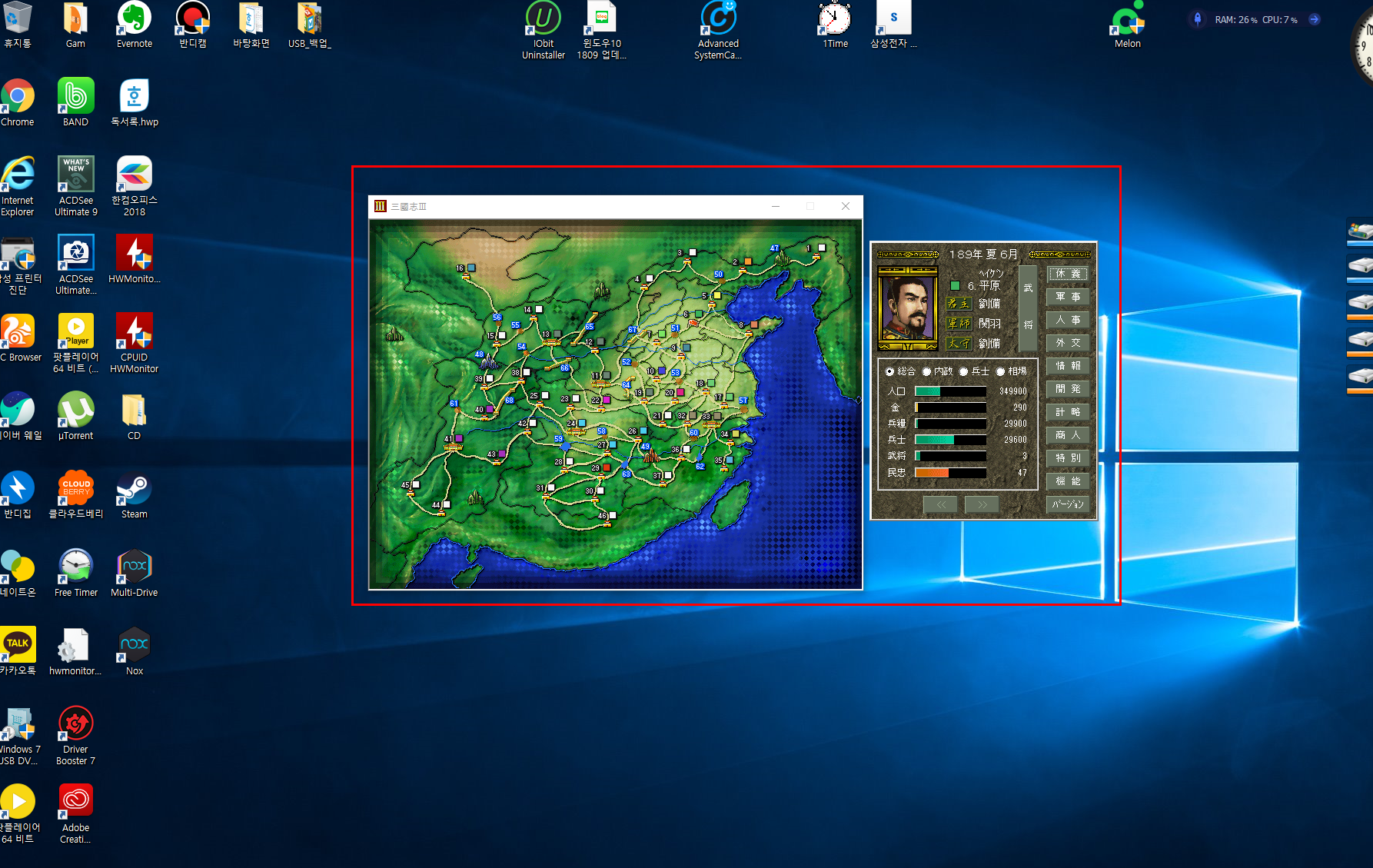
스팀에 나온것은 도스판이 아니라 리메이크 버전으로 나왔는데
키보드로 스피드감있게 조작할수 없는 버전입니다.. (왜 산거야.. 호구야..?)
KOEI는 사후관리를 너무 못해주는것 같습니다
친절하게 일문으로 고객센터에 문의 메일을 보내도 그냥 씹어버립니다.. ㅎㅎ;

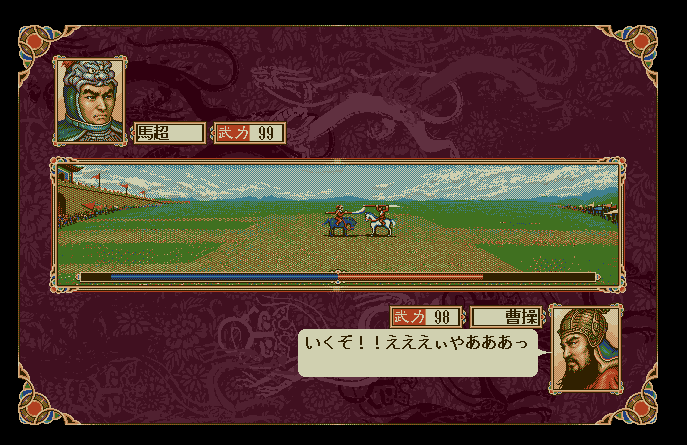
여튼.. 이런 해상도 변경도 안되고 너무 작은화면이 불편해서 생각해봤는데
가장 좋은 방법은 해상도를 강제로 줄여서 플레이 하는것입니다

1024x768 정도 줄이면 저정도는 볼수 있습니다.
또 다른 방법으로는 맥이나, 맥북 자체 기능인 화면 확대/축소기능을 어설프게? 따라한
'돋보기'라는 기능을 사용하는 것인데
윈도우키 + (+키) 를 누르면 호출이 됩니다.

옵션을 살펴보면 확대/축소 되는 비율을 조절 할 수 있습니다 (기본값을 100% 단위)


헌데 단점이 있는데 화면을 그대로 강제 확대 해서 인지 해상도가 구려집니다

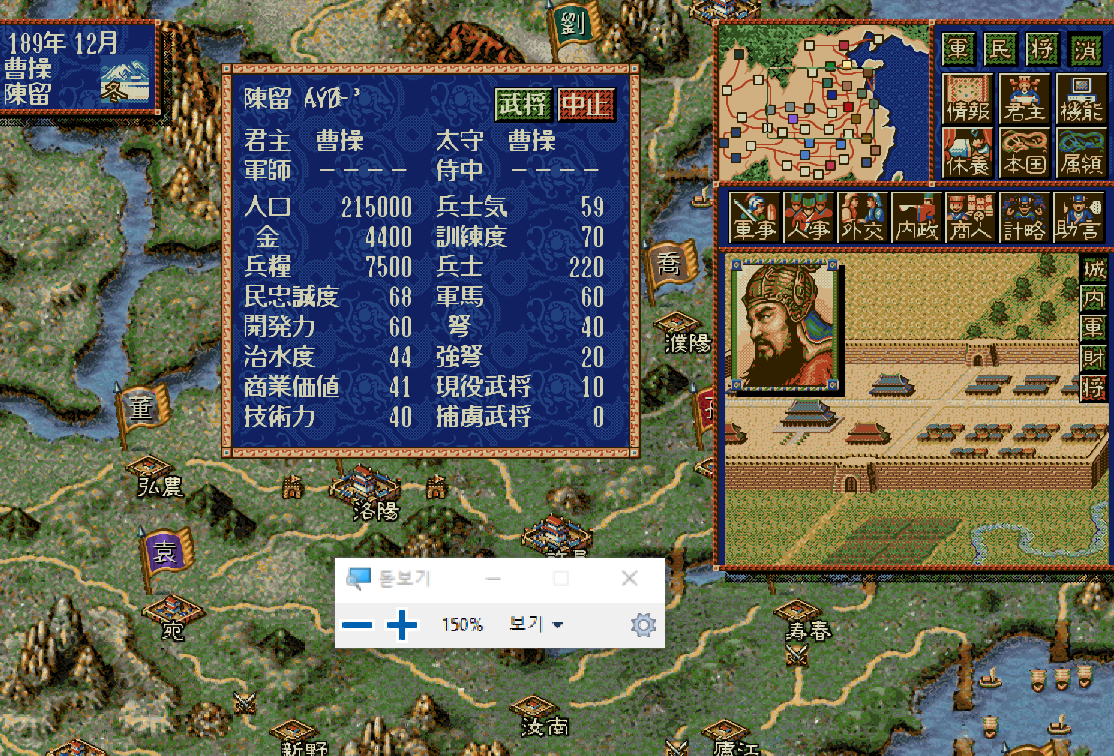
그나마 삼국지4는 기본 해상도가 800x480까지 지원을 해서 봐줄만 합니다.
결론 : 호구인정한다, 대신에 KOEI..야 잘 좀하자!! 키켜보고있다 30년동안..
삼국지14PK는 잘 완성해서 내놓자.
'Windows' 카테고리의 다른 글
| 윈도우10 앱 기본값이 초기화되었습니다 메세지 근본적인 해결법 (0) | 2020.02.12 |
|---|---|
| 윈도우10 가젯 사용하기 + 유용한 가젯2가지 추천 (1) | 2020.02.11 |
| 윈도우10 스토어가 없을때 수동 설치 방법 (41) | 2020.02.09 |
| 윈도우10 파일탐색기 및 반응속도 최적화 하기 (시각효과 최적화) (0) | 2020.02.07 |
| 윈도우 10 탐색기 편리하고 유용한 팁 몇 가지 (0) | 2020.02.02 |



